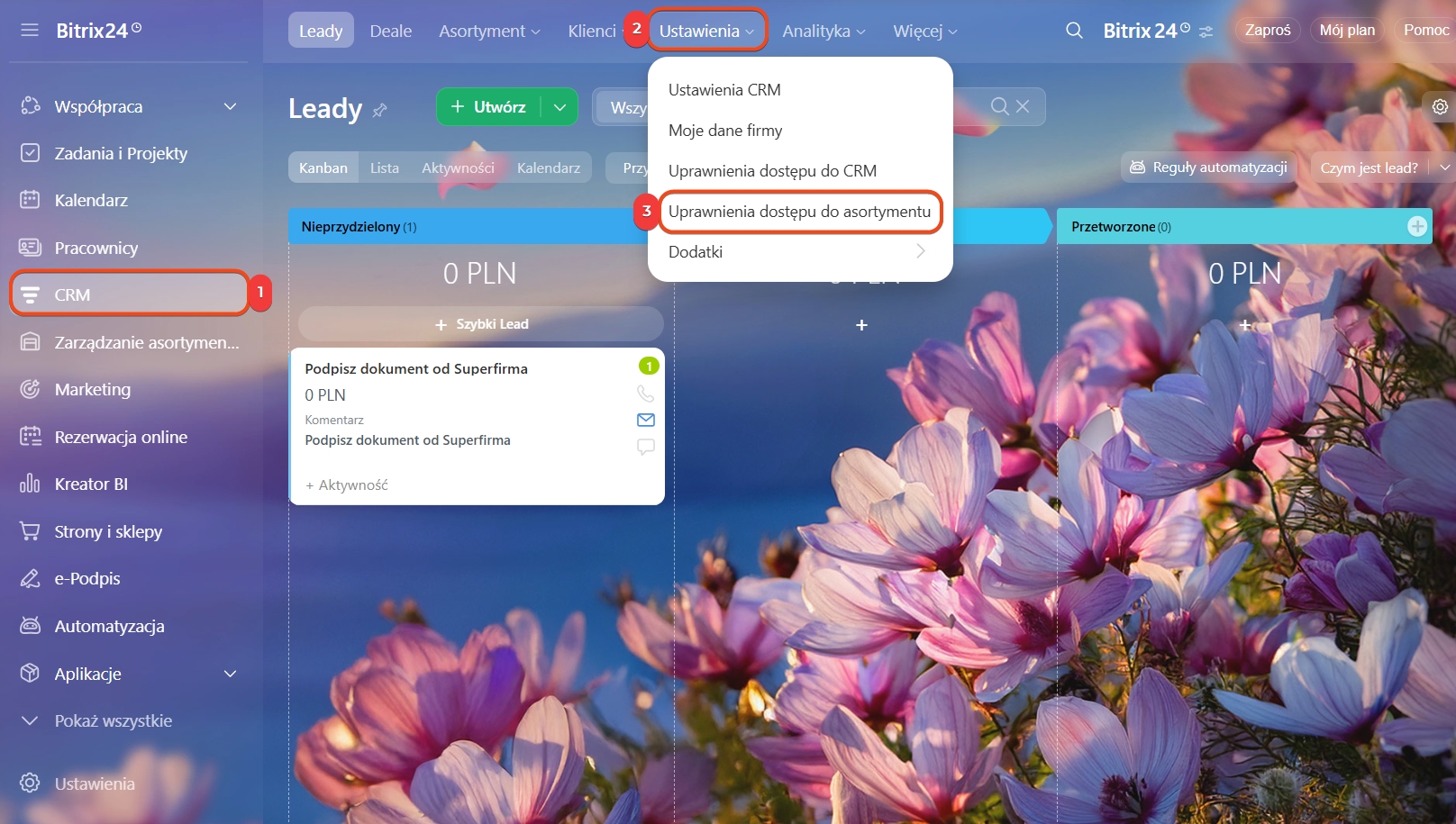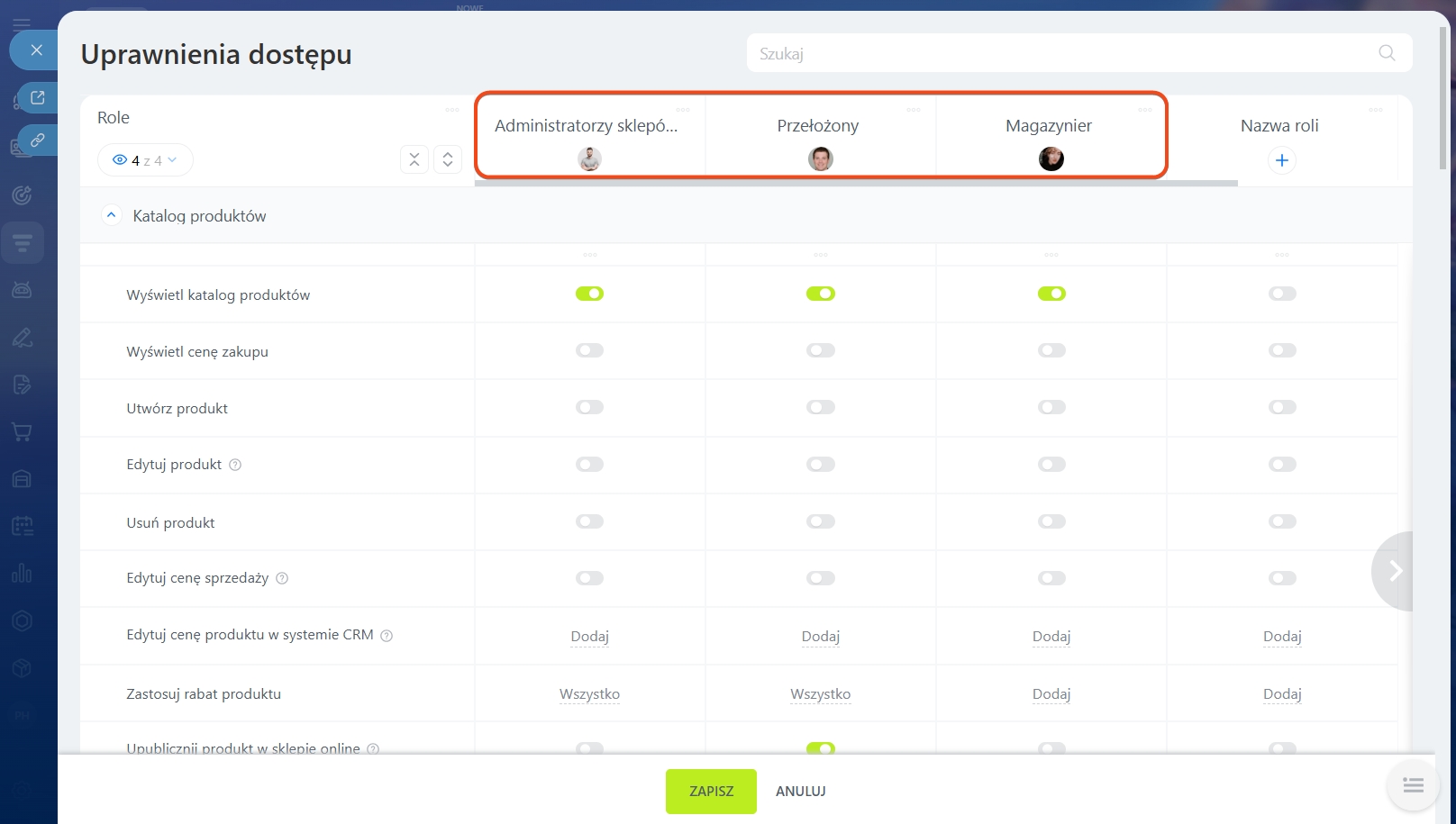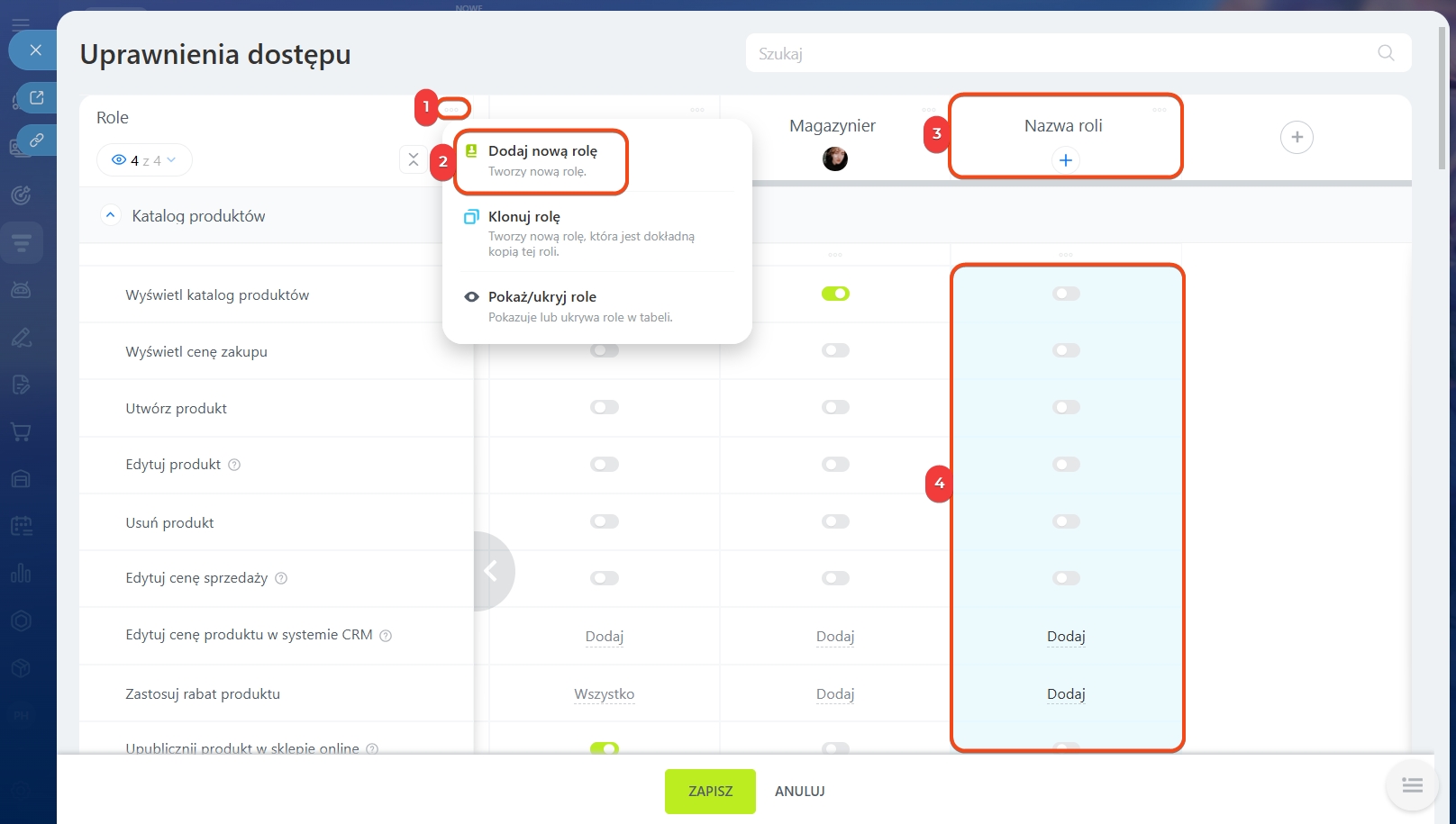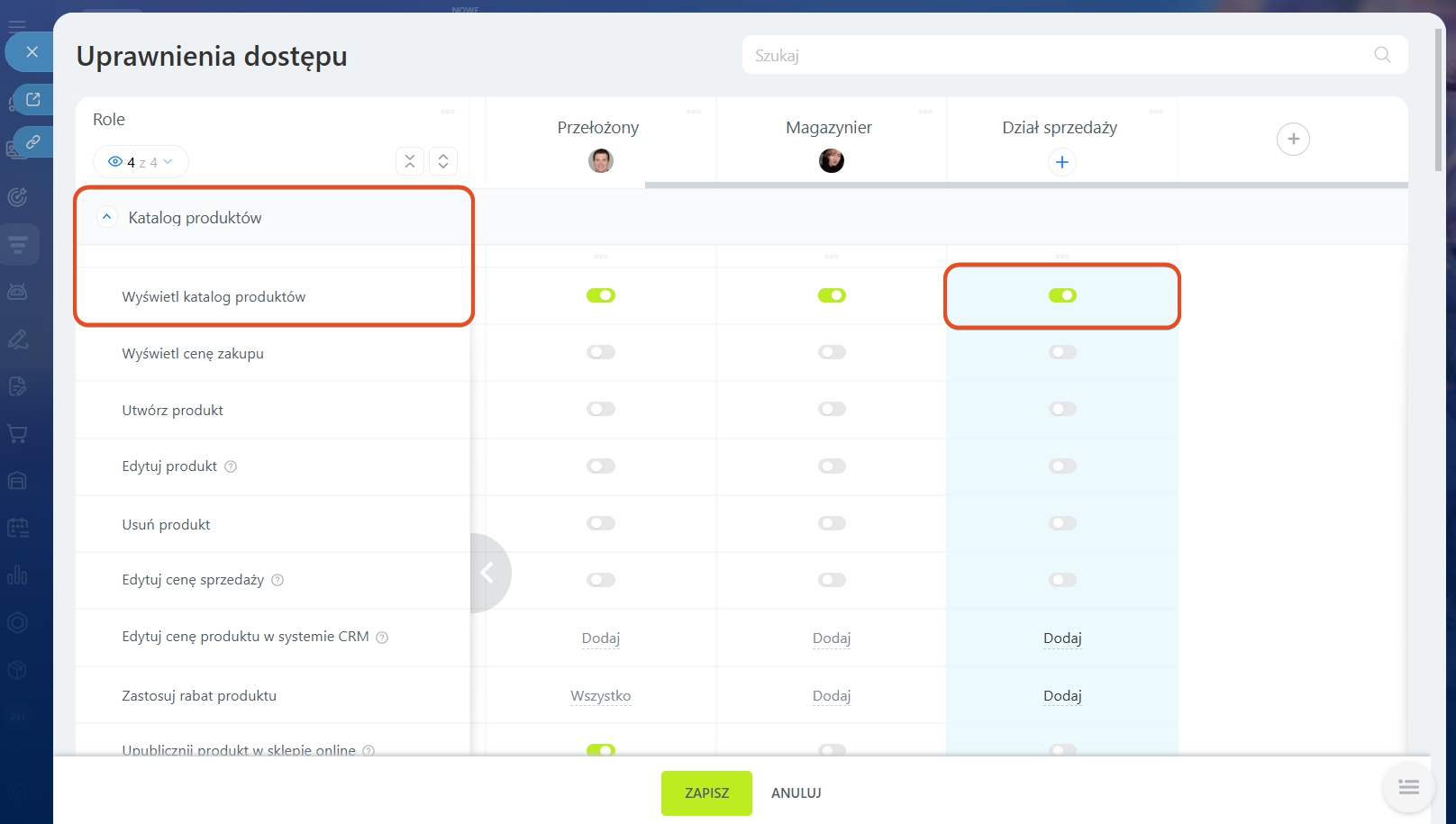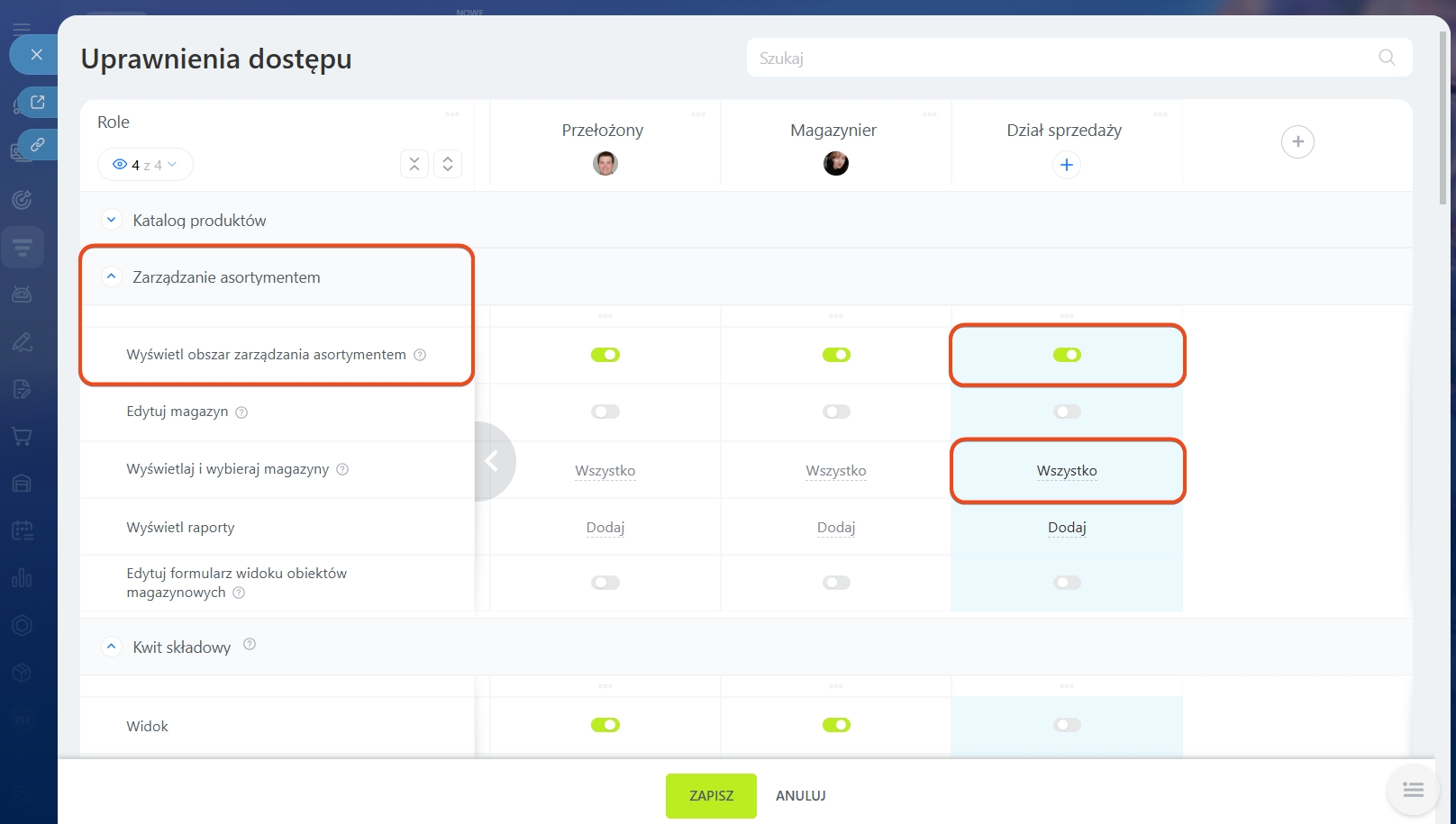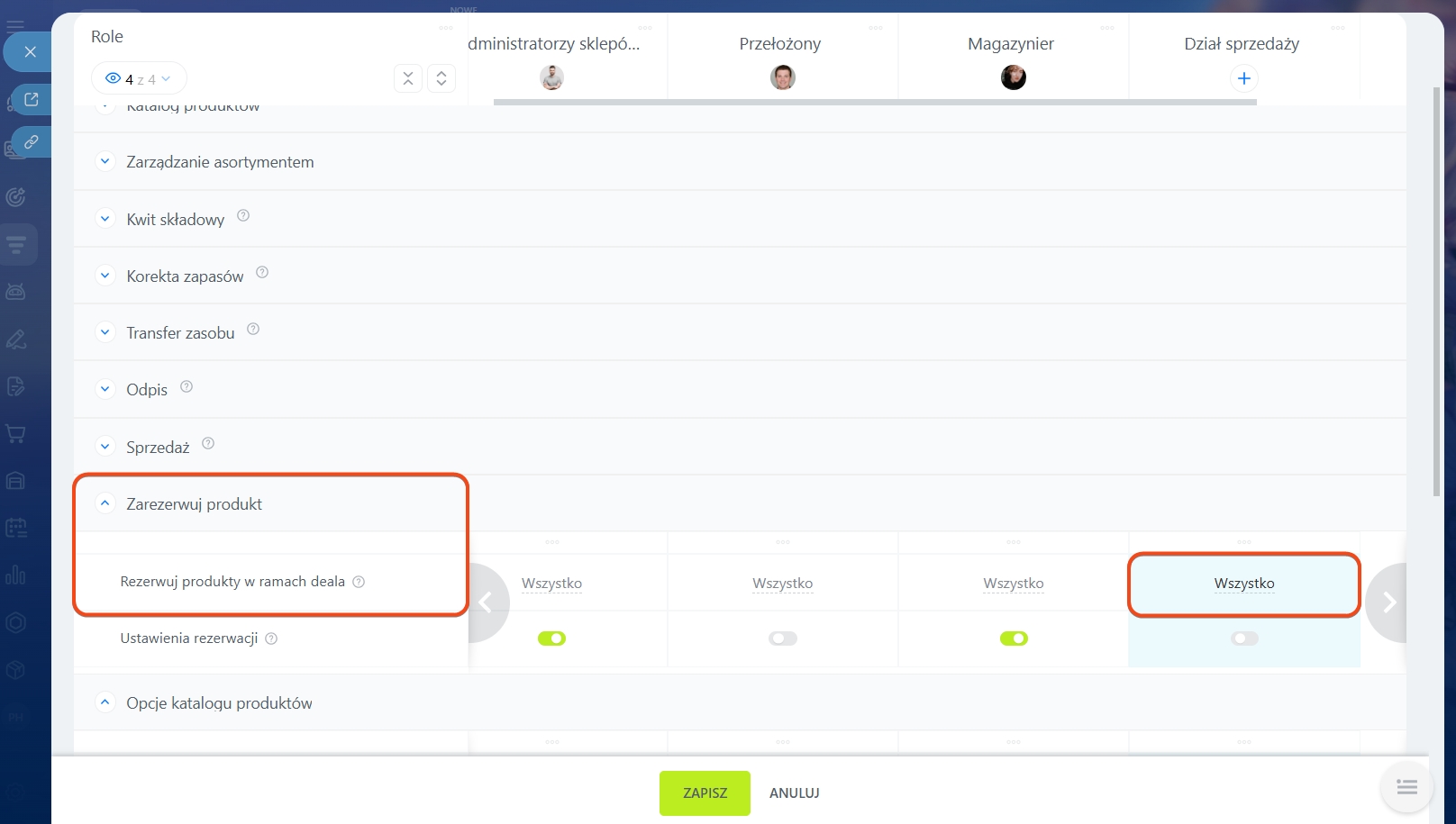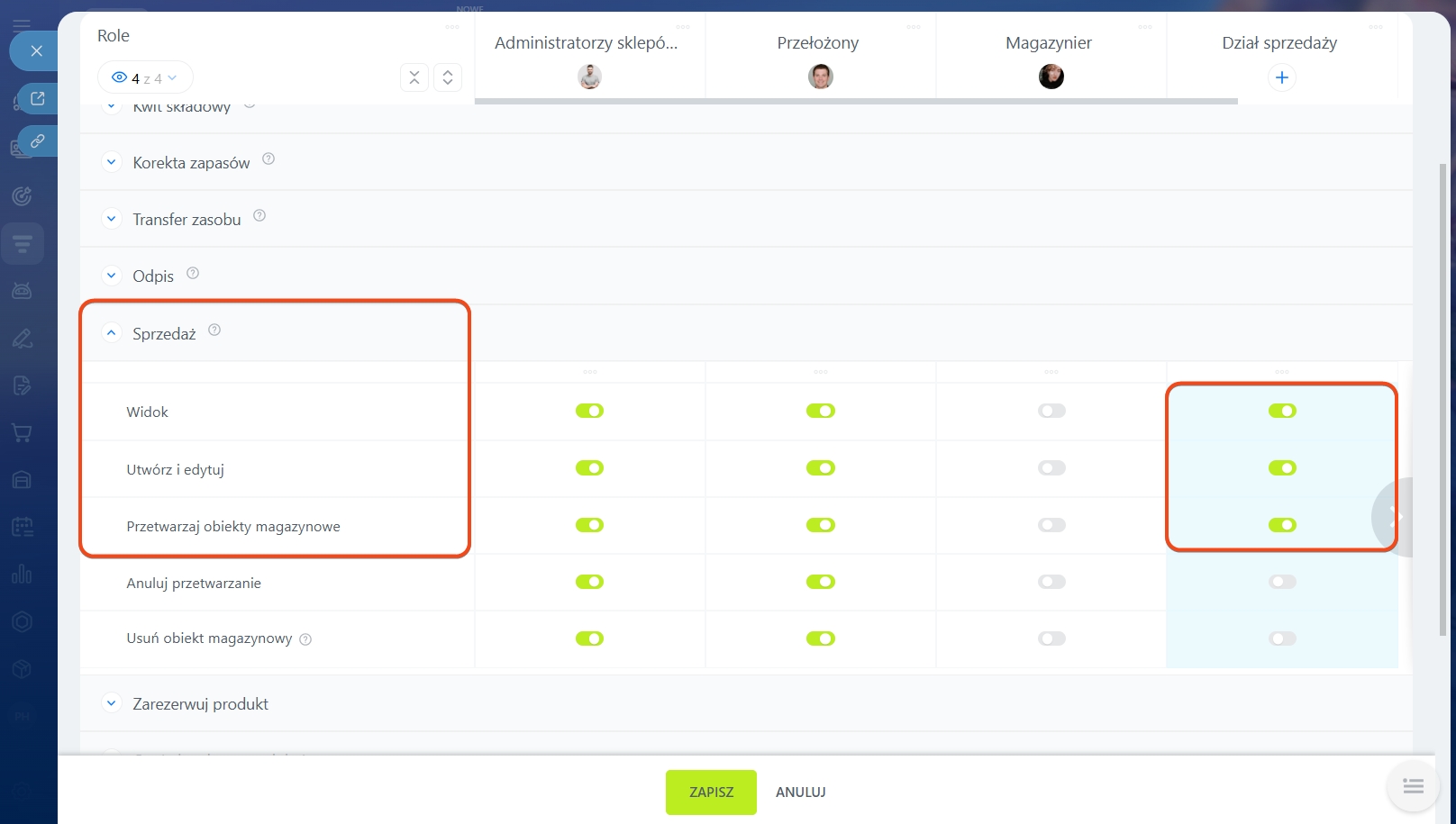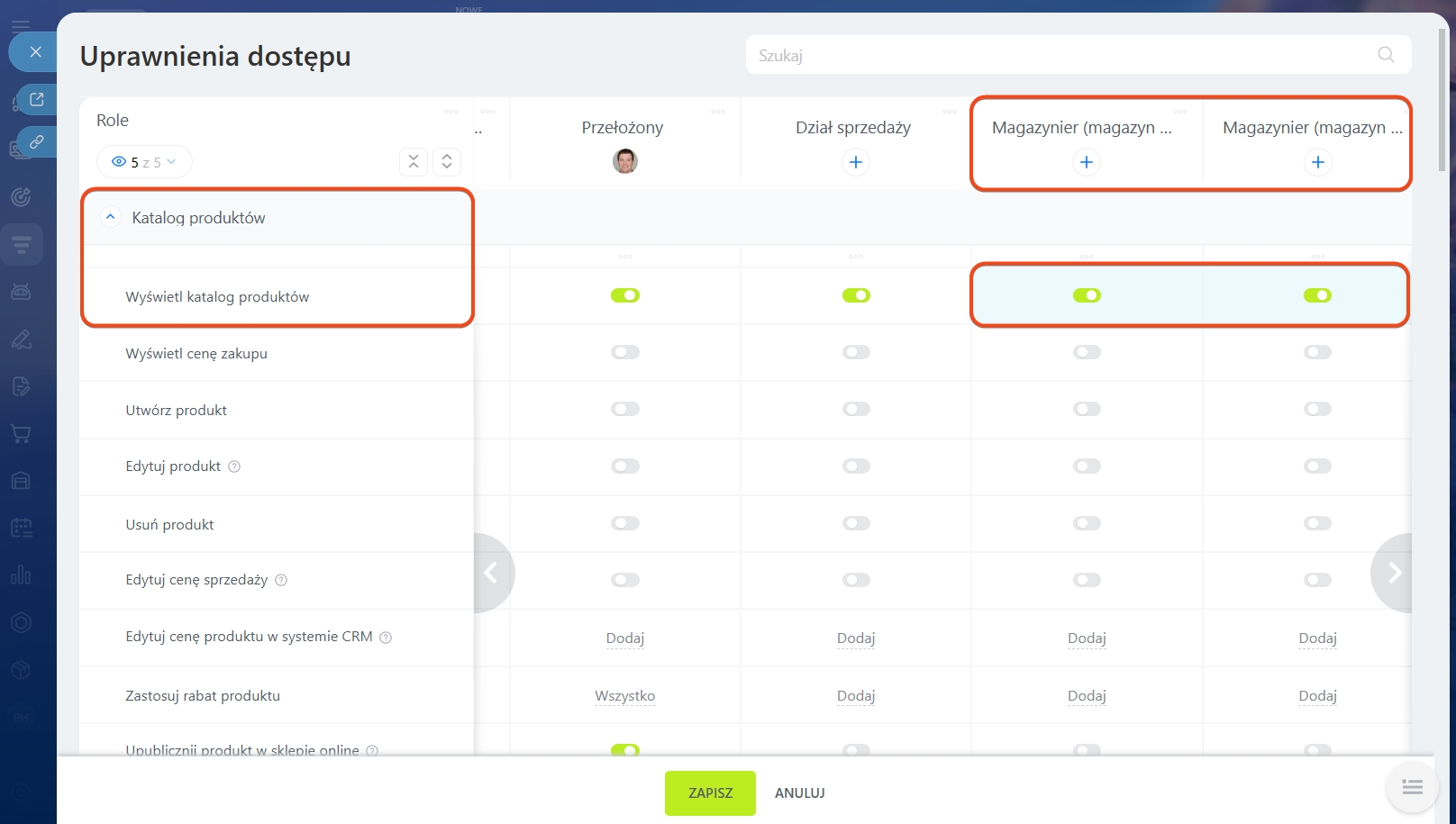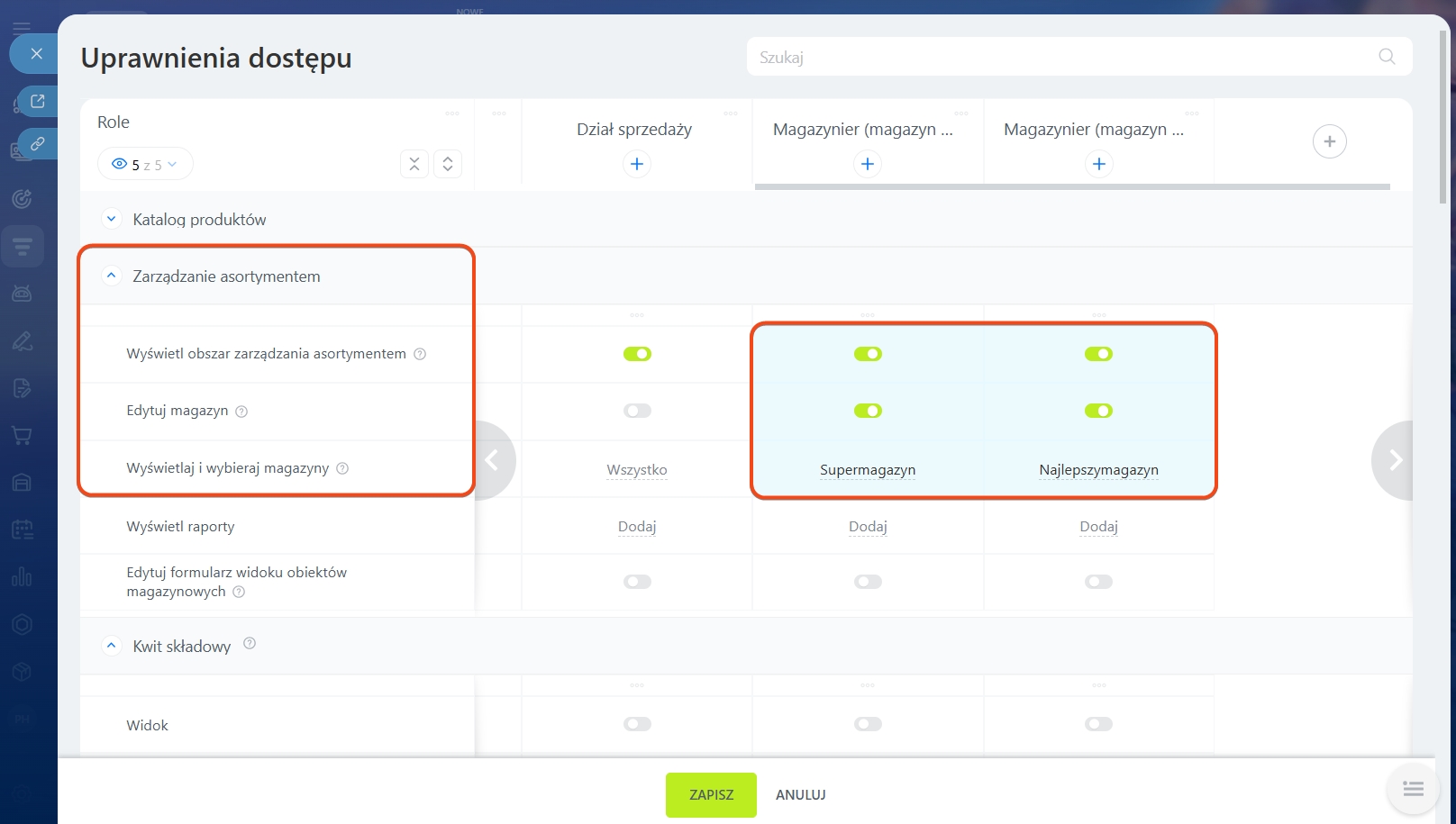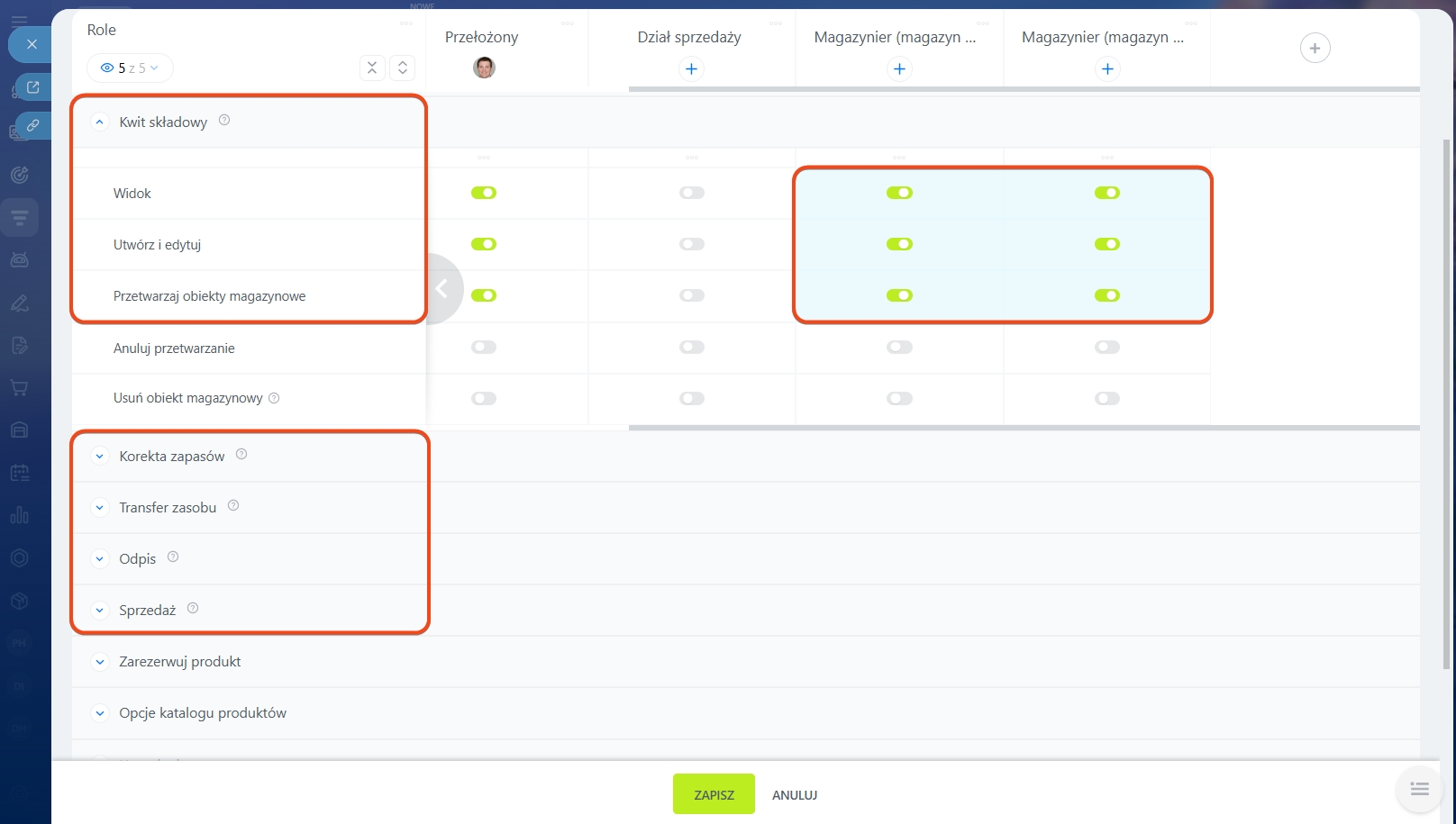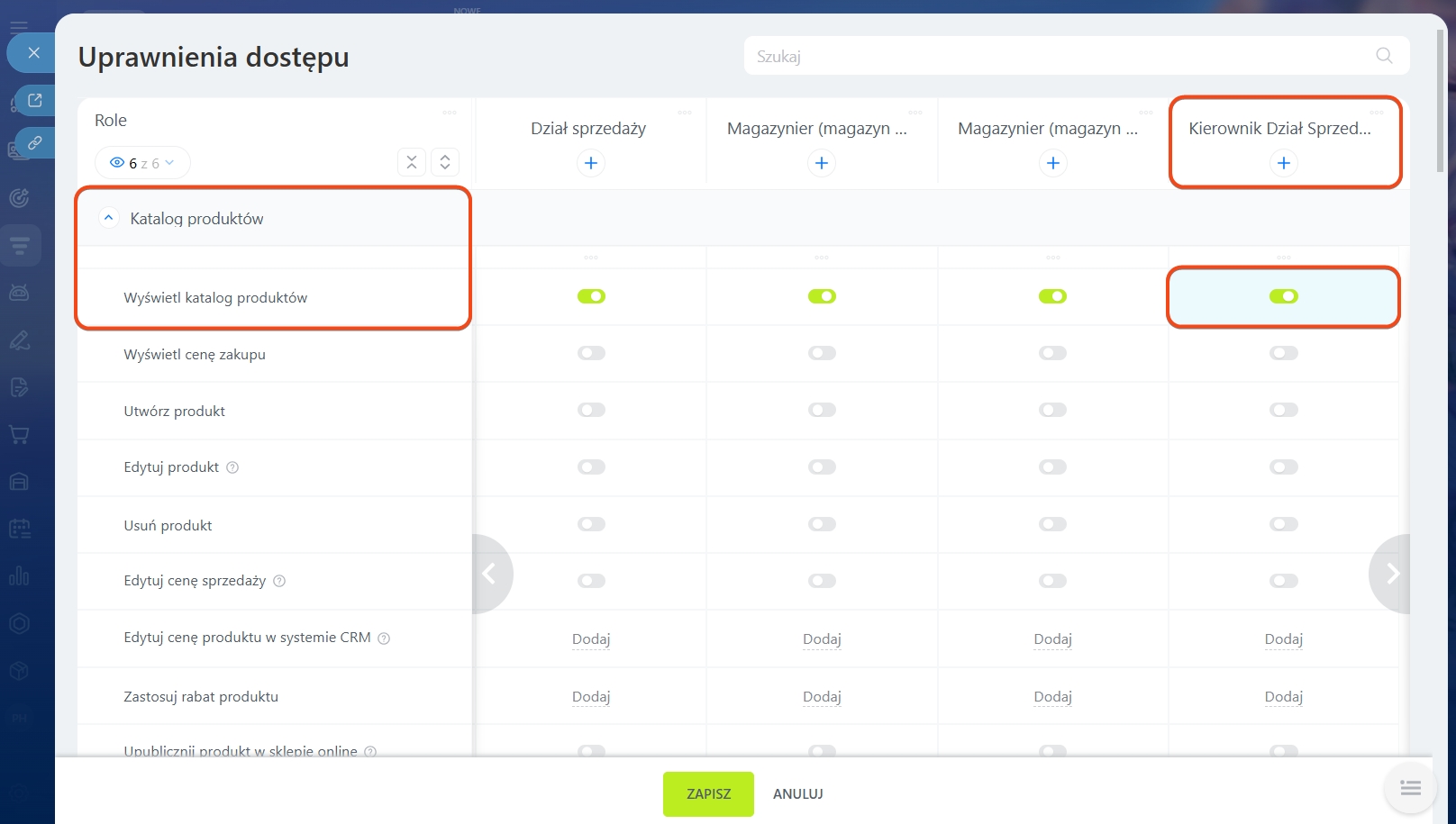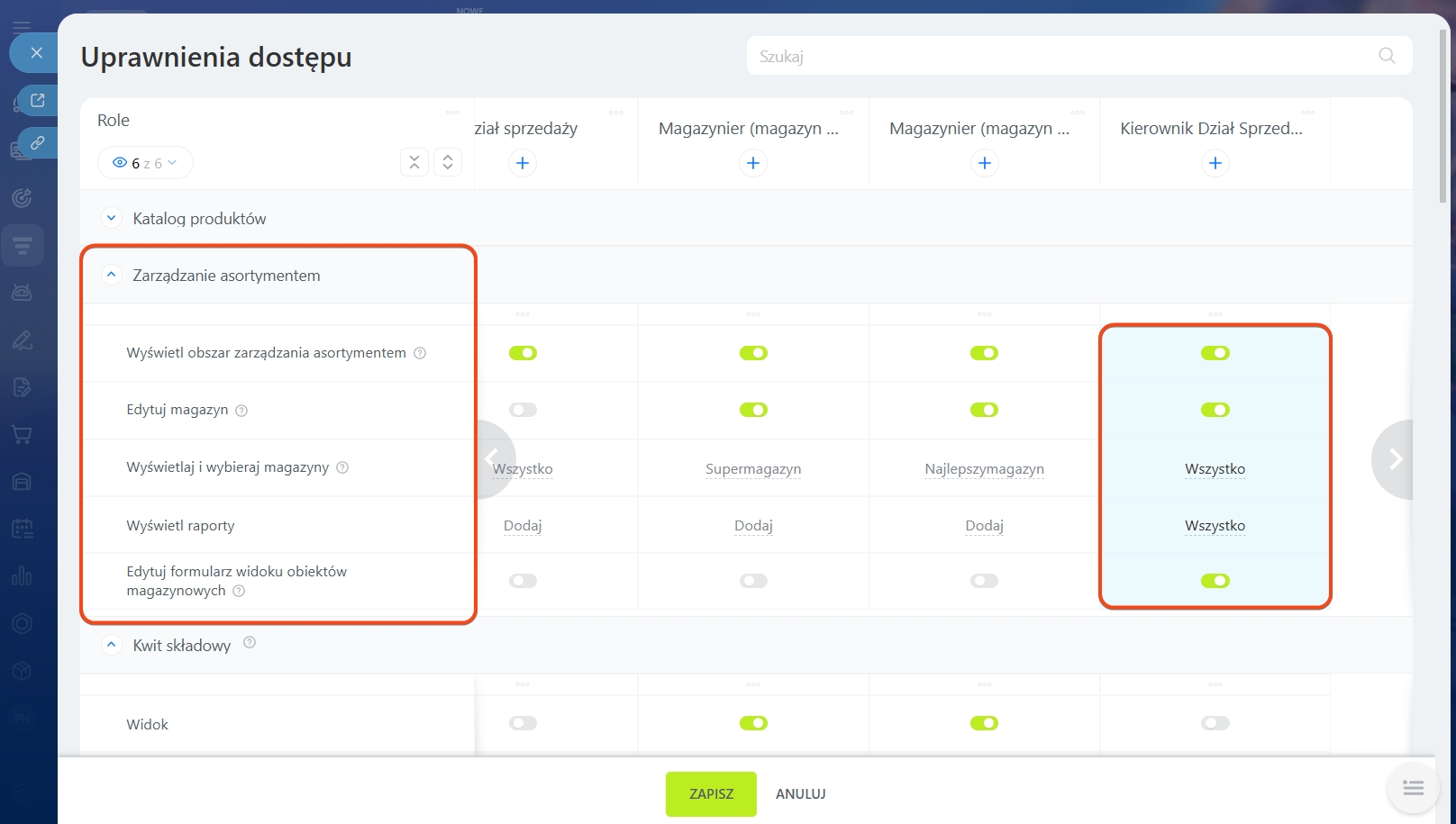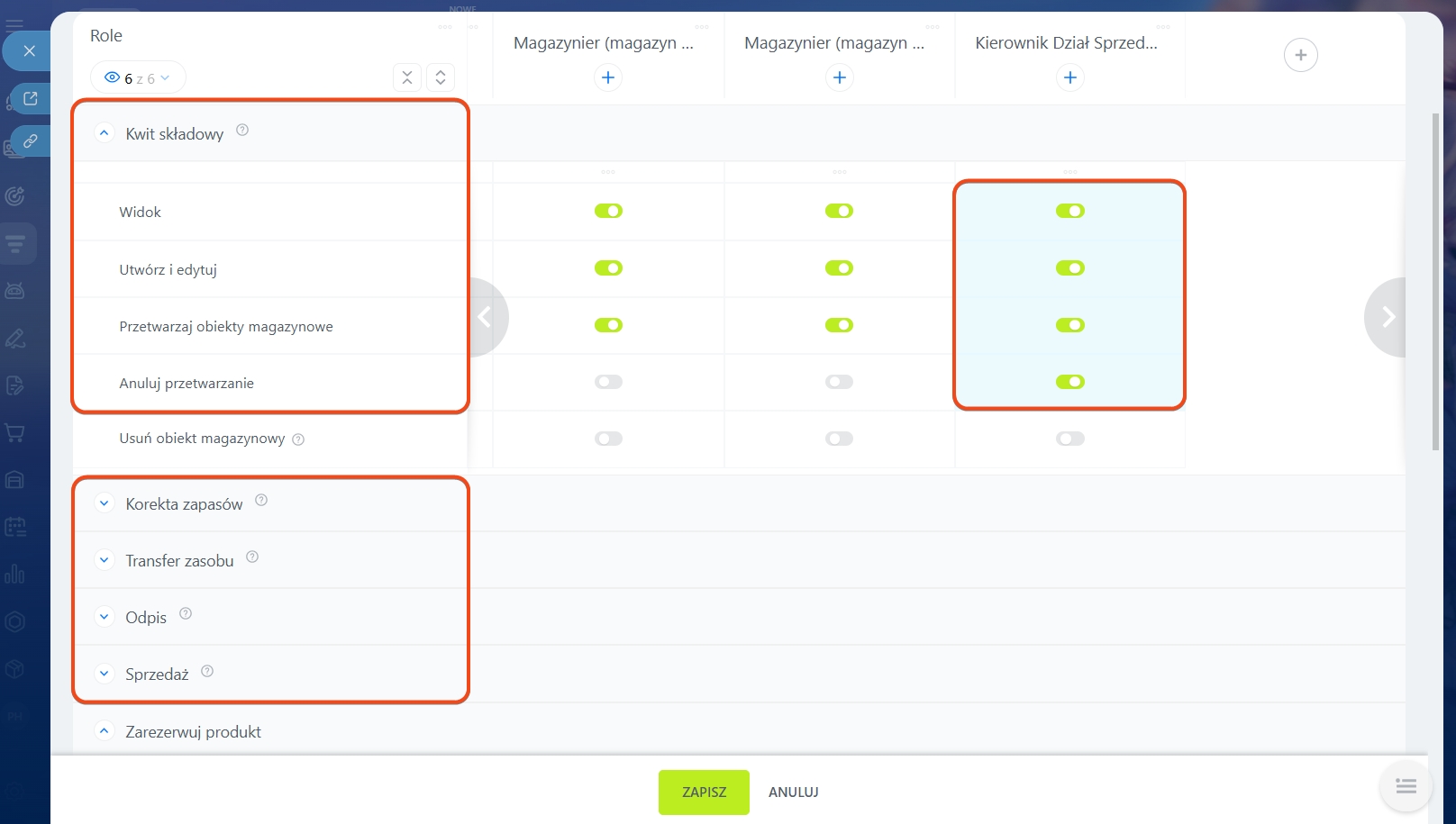Zarządzanie Asortymentem w Bitrix24 pomaga kontrolować stany magazynowe i przepływ produktów. Aby ograniczyć dostęp pracowników do informacji, można skonfigurować uprawnienia dostępu. Niektórzy pracownicy będą mogli tworzyć dokumenty, inni — kontrolować pracę i przeglądać raporty.
W artykule omówimy:
Określenie ról pracowników
Przed konfiguracją określ, jakie zadania wykonują pracownicy i jaki dostęp jest im potrzebny. Na przykład w firmie są:
- Kierownik — odpowiada za Zarządzanie Asortymentem i uprawnieniami. Potrzebuje dostępu do ustawień sekcji, uprawnień, edycji magazynów, zmiany widoku formularzy dokumentów, przeglądania raportów oraz pracy ze wszystkimi typami dokumentów magazynowych. Na przykład kierownik może poprawić błędnie wystawione dokumenty.
- Menedżerowie — realizują wysyłki do klientów. Potrzebują dostępu do dokumentów sprzedaży, przeglądania stanów magazynowych, wyboru magazynu i rezerwacji produktów. Na przykład menedżerowie mogą zrealizować sprzedaż z magazynu i zarezerwować produkt do momentu zapłaty.
- Magazynierzy — odpowiadają za operacje magazynowe, takie jak przychód, przyjęcie, przesunięcie i odpis. Potrzebują dostępu do sekcji „Zarządzanie Asortymentem”, przeglądania i wyboru swoich magazynów, tworzenia i realizacji dokumentów magazynowych bez możliwości anulowania realizacji i usuwania. Na przykład magazynier może przyjąć dostawę na magazyn i uwzględnić produkt.
Konfiguracja ról i uprawnień dostępu
Otwórz sekcję CRM > Ustawienia > Uprawnienia dostępu do asortymentu. Zarządzanie Asortymentem działa razem z katalogiem — upewnij się, że pracownicy mają dostęp do katalogu produktów i CRM.
Jak skonfigurować uprawnienia dostępu do katalogu produktów
Uprawnienia dostępu do CRM
Użyj standardowych ról. W Zarządzaniu Asortymentem dostępne są gotowe role z predefiniowanymi zestawami uprawnień. Dla kierownika, menedżera i magazyniera są już skonfigurowane — wystarczy przypisać pracowników do odpowiedniej roli. Kierownik kontroluje uprawnienia, pracuje ze wszystkimi typami dokumentów magazynowych i przegląda raporty. Menedżer realizuje sprzedaż i widzi stany magazynowe dostępnych magazynów. Magazynier realizuje przychód, przyjęcie, przesunięcie i odpis w swoich magazynach. Gotowe role można dodatkowo dostosować, włączając potrzebne dostępy za pomocą przełączników.
Jak wybrać odpowiednią rolę z gotowych
Utwórz własne role. Jeśli standardowe role nie pasują, utwórz własne. Ogólna zasada konfiguracji:
- 1–2. Utwórz nową rolę. W tym celu kliknij Trzy kropki (...) i wybierz Nowa rola, następnie podaj jej nazwę.
- 3. Dodaj pracowników do roli.
- 4. Przyznaj odpowiedni zestaw uprawnień za pomocą przełączników.
Scenariusz: dział sprzedaży pracuje z dealami, magazynierzy — tylko z magazynami, kierownik — poprawia błędy. Na przykład firma ma dwa magazyny: jeden dla sklepu internetowego, drugi dla sprzedaży detalicznej. Pracownicy działu sprzedaży realizują deale i wysyłki, magazynierzy prowadzą operacje na swoim magazynie, a kierownik kontroluje zarządzanie i poprawia błędy.
Aby skonfigurować taki scenariusz pracy, wykonaj trzy kroki:
1. Stwórz rolę „Dział sprzedaży” i przyznaj dla niej uprawnienia: Wyświetl katalog produktów, Wyświetl obszar Zarządzania Asortymentem, Wyświetlaj i wybieraj magazyny, Rezerwuj produkty w ramach deala. Dla dokumentu „Sprzedaż” włącz: Widok, Utwórz i edytuj, Przetwarzaj obiekty magazynowe. Dzięki temu menedżerowie działu sprzedaży będą mogli wybrać magazyn w ramach deala, zarezerwować produkt i zrealizować wysyłkę.
2. Stwórz osobne role dla „Magazynierów” i włącz uprawnienia: Wyświetl katalog produktów, Wyświetl obszar Zarządzania Asortymentem, Wyświetlaj i wybieraj magazyny. Wskaż tylko te magazyny, z którymi będą pracować pracownicy. Dla dokumentów Zarządzania Asortymentem włącz: Widok, Utwórz i edytuj, Przetwarzaj obiekty magazynowe.
Pozostałe uprawnienia można pozostawić wyłączone: pracownicy nie będą mogli anulować realizowanych dokumentów ani ich usuwać. Dzięki temu magazynierzy będą pracować tylko ze swoimi magazynami i nie zobaczą innych danych.
3. Stwórz rolę „Kierownik działu sprzedaży” i przyznaj uprawnienia: Wyświetl katalog produktów, Wyświetl obszar Zarządzania Asortymentem, Wyświetl raporty, Wyświetlaj i wybieraj magazyny. Wybierz wszystkie magazyny, aby kierownik widział wszystkie informacje o stanach i przepływie produktów. Dodatkowo skonfiguruj uprawnienia Edytuj magazyn i Edytuj formularz widoku obiektów magazynowych. Dla dokumentów magazynowych dodaj możliwość Anuluj przetwarzanie. Dzięki temu kierownik będzie mógł poprawiać błędy, kontrolować zarządzanie i utrzymywać jednolity format dokumentów.
W skrócie
- W Bitrix24 można skonfigurować uprawnienia dostępu do Zarządzania Asortymentem. Magazynierzy będą realizować przychód i rozchód, dział sprzedaży pracować z realizacją, a kierownik kontrolować zarządzanie i poprawiać błędy.
- Uprawnienia są konfigurowane według ról: użyj gotowych ról lub stwórz własne.
- Dla wszystkich dokumentów magazynowych ustalono jednolity zestaw uprawnień: przeglądanie, tworzenie i edycja, sprzedaż, anulowanie realizacji i usuwanie. Przyznawaj pracownikom tylko potrzebne działania — to pomoże zmniejszyć ryzyko błędów.